在Photoshop中轻松签署电子文档,不仅能够提升文件的专业度,还能有效避免手写签名带来的不规范和不便。下面将详细介绍如何在PS文档中签署:
1. 准备签名图片
选择合适的签名:为了确保签名的正式性和专业性,选择一张清晰、简洁的签名图片至关重要。这可以是个人的手写签名,也可以是预先设计好的电子签名。调整图片大小和位置:将签名图片导入到PS中,并调整其大小以适应文档的整体布局。可以通过移动工具来精确放置签名的位置,确保其在文档中的视觉效果最佳。2. 调整签名背景
去色处理:为了使签名更加突出,可以使用图像-调整-去色功能将签名的背景颜色转换为纯白色。这样可以使签名与文档的其他部分形成鲜明对比,便于识别。应用正片叠底模式:将图层的混合模式设置为正片叠底,可以增强签名的视觉冲击力,使其在文档中更加醒目。3. 优化签名效果
调整色阶:利用图像-调整-色阶功能,通过吸取签名的颜色背景,可以进一步细化签名的颜色层次,使签名看起来更加自然、逼真。使用智能助手:Kimi智能助手等工具可以帮助用户快速学习和掌握办公软件的操作技巧,提高签署效率。
4. 批量处理签名
选择要处理的图像和文件夹:打开PS,选择所有需要添加签名的图像文件和文件夹,为批量处理做好准备。设置文件类型和动作:根据需要存储的文件类型,选择合适的动作来执行批量签名操作。确保在动作最后添加“存储为”命令,指定输出的文件格式。执行批处理:通过菜单选项或自动批处理功能,一次性完成所有文件的签名处理。这样可以大大节省时间和精力,提高工作效率。此外,在掌握了上述步骤之后,还有一些其他的注意事项可以帮助用户更好地在PS文档中进行签名:
确保签名的清晰度和可读性。如果签名过于模糊或难以辨认,可能会影响文档的整体质量。注意签名的风格和字体选择。不同风格的签名适合不同的文档类型和用途,选择合适的签名风格可以提高文档的专业度。考虑签名的持久性。在选择签名时,应考虑到签名的耐久性,如是否容易褪色或磨损。总的来说,通过以上步骤和技巧,用户可以在Photoshop中轻松地为各种文档添加个性化的电子签名。无论是个人还是企业用户,掌握这一技能都将大大提高文件的专业性和可信度。